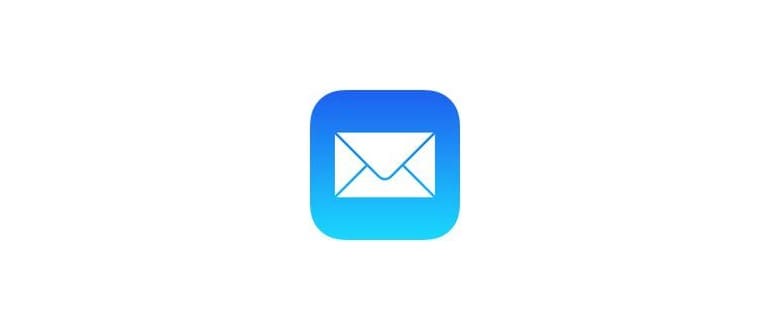Fortunatamente, se desideri visualizzare i dettagli dello stato di qualsiasi finestra del Finder, incluso lo spazio su disco e il numero di file di una cartella o directory attiva, puoi facilmente modificare la visibilità della barra di stato e ripristinare l’indicatore dello spazio disponibile. È davvero un gioco da ragazzi, basta una rapida regolazione.
Come mostrare la barra di stato del Finder in Mac OS
Gli utenti Mac possono attivare la barra di stato nel Finder di Mac OS X in due semplici modi, come descritto nel menu Visualizza:
- Vai al menu «Visualizza» dal Finder di Mac OS X e seleziona «Mostra barra di stato»
In alternativa, puoi attivare o disattivare la barra di stato del Finder usando una combinazione di tasti: premi semplicemente Comando + / – per mostrarla o nasconderla, a seconda delle impostazioni correnti.
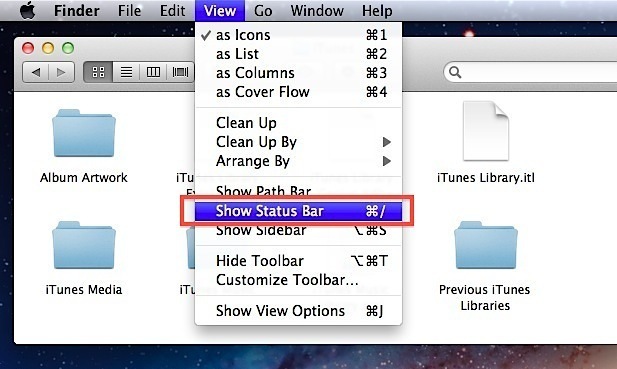
Una volta attivata, la barra di stato della cartella appare immediatamente in tutte le finestre. Essa mostra non solo lo spazio disponibile su disco, ma offre anche il conteggio delle cartelle attive e un cursore per regolare le dimensioni delle icone. Se non hai idea di cosa stia dicendo, ecco una schermata che evidenzia i dettagli nella barra di stato; osserva come la differenza stia proprio nella barra visibile in fondo alla finestra del Finder, che era nascosta nella schermata precedente:
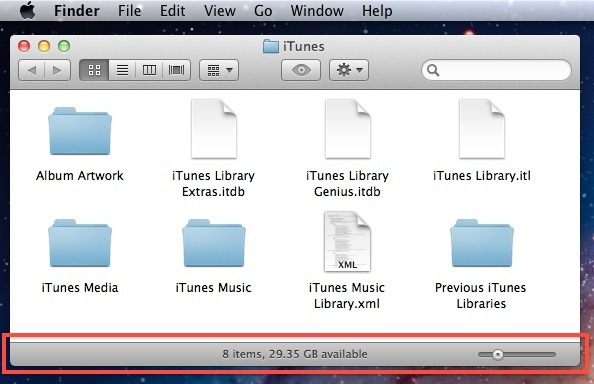
Se decidi di non voler visualizzare nuovamente la barra di stato nelle finestre del Finder, puoi semplicemente premere di nuovo il tasto di comando per disabilitarla o deselezionarla dal menu Visualizza, così tornerà a essere nascosta.
Novità nel 2024: Maggiore integrazione e funzionalità
Nel 2024, Apple ha introdotto alcune novità interessanti che rendono la gestione dello spazio su disco ancora più intuitiva. Ora, la funzione «Ottimizza spazio» permette di liberare automaticamente spazio sul disco, spostando file e documenti meno utilizzati su iCloud. Questo significa che puoi mantenere il tuo Mac sempre reattivo e veloce, senza dover eliminare manualmente file.
Inoltre, con l’aggiornamento recente, la barra di stato offre un feedback visivo più ricco: ora puoi vedere non solo lo spazio disponibile, ma anche suggerimenti su come ottimizzare le tue risorse. Un piccolo clic ti porterà a suggerimenti personalizzati su quali file possono essere archiviati o eliminati, rendendo la gestione del tuo Mac un’esperienza molto più fluida.
Quindi, che tu sia un veterano di Mac o un nuovo utente, queste funzionalità possono davvero semplificare la tua vita digitale. Ricorda sempre di tenere d’occhio la tua barra di stato: è la tua alleata numero uno nella gestione dello spazio su disco!